Comandi del menu
Comandi
I comandi permettono di impostare i segnalibri negli editor di testo. È possibile assegnare segnalibri a una o più righe di un editor, per agevolare la navigazione nei programmi di grandi dimensioni e, con i comandi appropriati, passare direttamente al segnalibro precedente o successivo.
I comandi per creare i segnalibri e spostarsi tra di essi sono disponibili per impostazione predefinita in un sottomenu del menu .
Per riorganizzare le strutture dei menu, usare la finestra di dialogo .
Il comando viene utilizzato in un editor di testo per impostare un segnalibro nella riga corrente o nell'editor FBD, LD, IL sulla rete selezionata e in CFC sull'elemento selezionato rispettivamente per rimuovere un segnalibro impostato. Il simbolo del segnalibro sul margine sinistro indica che è impostato un segnalibro.
Segnalibri nell'editor ST
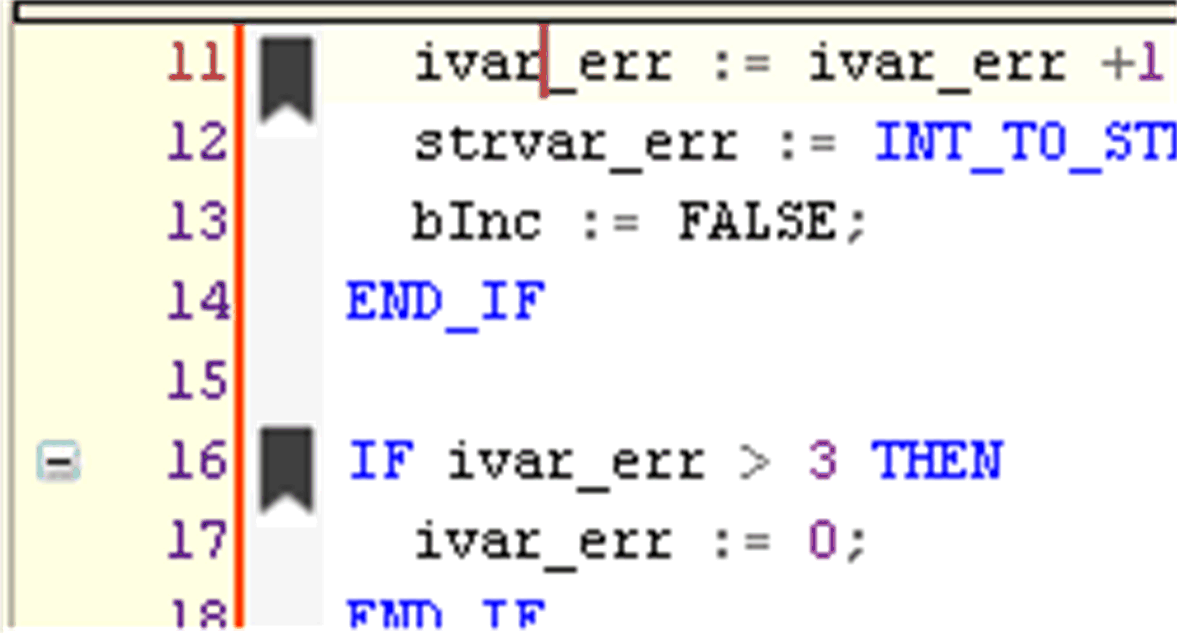
Il comando viene utilizzato in un editor di testo per passare al segnalibro successivo nell'editor attivo.
Il comando consente di passare al segnalibro successivo nella vista e nel progetto. Si apre la POU corrispondente. L'ordine di accesso ai segnalibri corrisponde all'ordine dei segnalibri nella tabella della vista .
Per impostazione predefinita, il comando è disponibile solo nella vista . In alternativa, aggiungere questo comando tramite il menu .
Il comando viene utilizzato in un editor di testo per passare al segnalibro precedente nell'editor attivo.
Il comando consente di passare al segnalibro precedente nella vista e nel progetto. Si apre la POU corrispondente. L'ordine di accesso ai segnalibri corrisponde all'ordine dei segnalibri nella tabella della vista .
Per impostazione predefinita, il comando è disponibile solo nella vista . In alternativa, aggiungere questo comando tramite il menu .
Il comando consente di eliminare tutti i segnalibri nel progetto aperto se è aperta una POU nell'editor e il cursore è posizionato nella POU.
Per impostazione predefinita, il comando è disponibile solo nella vista . In alternativa, aggiungere questo comando tramite il menu .
Passaggio ai segnalibri di diverse righe di programma in un progetto
Se è aperto un progetto con più POU, procedere come indicato di seguito per passare ai segnalibri impostati in diverse POU:
|
Passo |
Azione |
Commento |
|---|---|---|
|
1 |
Eseguire il comando . |
Risultato: si apre la vista che elenca tutti i segnalibri disponibili nel progetto in una tabella. |
|
2 |
Fare clic sul pulsante |
Risultato: nella vista , viene selezionato il segnalibro nella riga sotto il segnalibro selezionato. Si apre la POU contenente il segnalibro selezionato per ultimo nella tabella e la riga con il segnalibro viene selezionata nella POU. |
In alternativa al passo 2, è inoltre possibile fare clic sul pulsante  per passare al segnalibro nel progetto visualizzato nella riga sopra il segnalibro selezionato nella vista .
per passare al segnalibro nel progetto visualizzato nella riga sopra il segnalibro selezionato nella vista .
 .
.